Rumah >Tutorial perisian >Perisian komputer >Bagaimana untuk menukar resolusi emulator MuMu? Bagaimana untuk menetapkan resolusi simulator NetEase MuMu
Bagaimana untuk menukar resolusi emulator MuMu? Bagaimana untuk menetapkan resolusi simulator NetEase MuMu
- 王林ke hadapan
- 2024-03-13 15:55:251094semak imbas
Editor PHP Apple akan mengajar anda cara menukar resolusi simulator MuMu dengan mudah! Sama ada anda ingin meningkatkan kualiti permainan anda atau menyesuaikan diri dengan saiz skrin yang berbeza, menetapkan resolusi adalah kemahiran penting. Bawa pengalaman permainan anda ke peringkat seterusnya dengan operasi mudah! Seterusnya, mari kita lihat kaedah operasi khusus untuk menetapkan resolusi simulator NetEase MuMu!
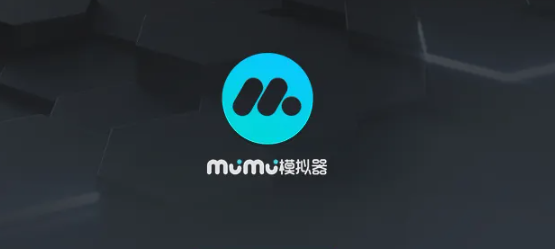
Bagaimana untuk menetapkan resolusi simulator NetEase MuMu:
1. Masukkan perisian, klik ikon "Menu" tiga bar mendatar di penjuru kanan sebelah atas halaman, dan pilih "Pusat Tetapan" daripada pilihan.
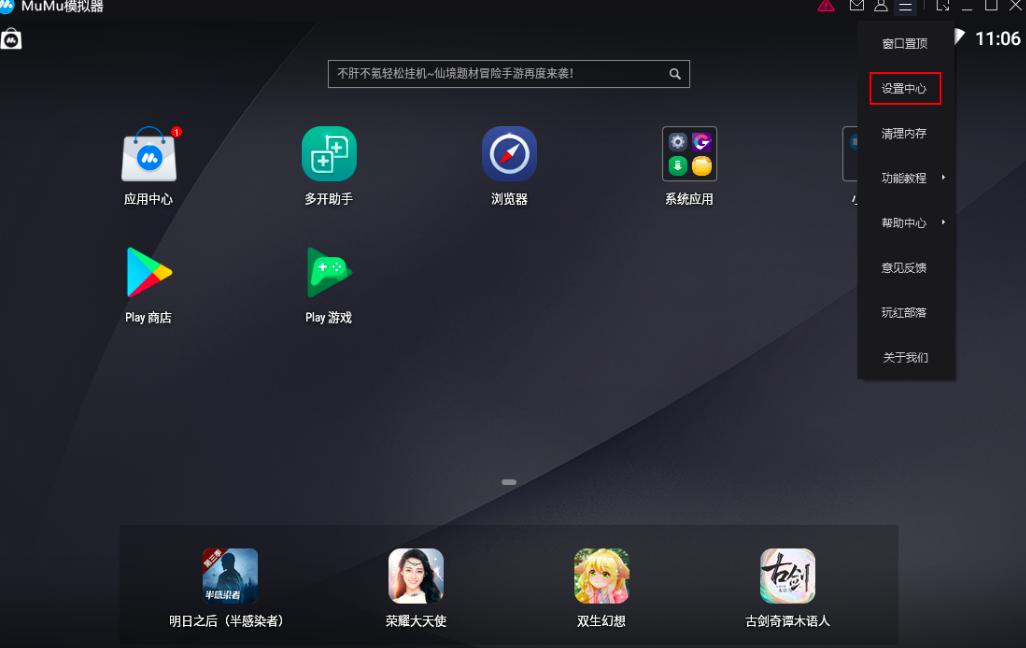
2. Selepas memasuki antara muka baharu, klik "Tetapan Lanjutan", kemudian cari "Tetapan Prestasi", semak "Tersuai", dan kemudian tetapkan "CPU" dan "Memori" kepada "4".
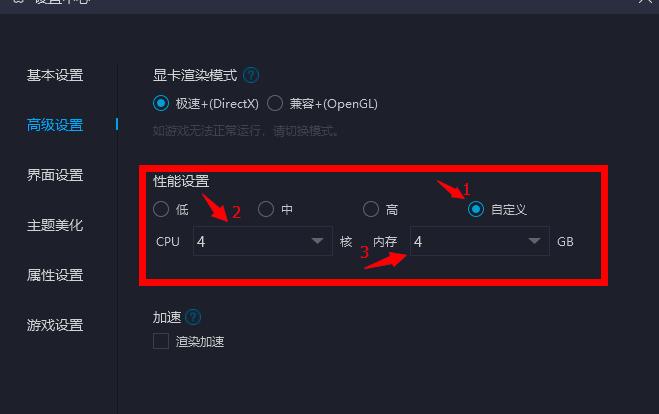
3. Kemudian klik "Tetapan Permainan", tandakan kedua-dua "Mod Kadar Bingkai Tinggi" berkotak dalam gambar di bawah, dan klik Simpan dan Tutup.
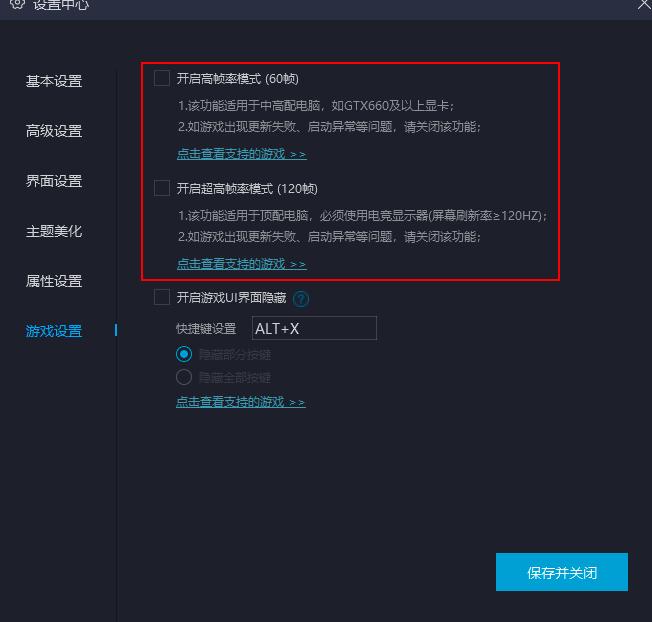
4. Akhir sekali, tutup emulator dan buka semula, kemudian buka permainan untuk melaraskan kualiti imej dan kadar bingkai.
Atas ialah kandungan terperinci Bagaimana untuk menukar resolusi emulator MuMu? Bagaimana untuk menetapkan resolusi simulator NetEase MuMu. Untuk maklumat lanjut, sila ikut artikel berkaitan lain di laman web China PHP!

